Tài liệu PDF được biết đến với tính bảo mật và khả năng duy trì định dạng ổn định trên nhiều thiết bị. Tuy nhiên, ưu điểm này lại trở thành thách thức lớn khi người dùng cần chỉnh sửa. Việc thay đổi nội dung trên file PDF thường dẫn đến những vấn đề như lỗi font, chữ bị biến dạng, hoặc thậm chí là mất hẳn, gây mất thời gian và công sức để khắc phục. Trong bối cảnh đó, Sejda PDF Editor nổi lên như một công cụ hiệu quả, mang đến giải pháp tối ưu cho việc chỉnh sửa PDF mà không lo ngại về định dạng font chữ. Với khả năng tự động phát hiện font tích hợp sẵn, Sejda giúp bạn dễ dàng sửa đổi tài liệu trong khi vẫn giữ nguyên kiểu chữ gốc, từ đó củng cố tính chuyên nghiệp và tính toàn vẹn của văn bản.
Hướng Dẫn Chỉnh Sửa PDF Dễ Dàng Với Sejda
Sejda PDF Editor được thiết kế để đơn giản hóa quá trình chỉnh sửa tài liệu, cho phép bạn thêm, xóa hoặc sửa đổi văn bản và hình ảnh trong file PDF mà không làm ảnh hưởng đến font chữ ban đầu. Điểm mạnh vượt trội của công cụ này chính là khả năng tự động phát hiện font chữ có trong tài liệu bạn tải lên, giúp bạn hoàn toàn tập trung vào nội dung cần chỉnh sửa mà không phải lo lắng về việc cài đặt font hay định dạng.
Để bắt đầu, bạn chỉ cần truy cập trang web Sejda PDF Editor và tải file PDF của mình lên. Đối với những tài liệu nhạy cảm hoặc khi bạn muốn làm việc trong môi trường ngoại tuyến, Sejda cũng cung cấp phiên bản desktop có thể tải về. Đây là một công cụ đa nền tảng, tương thích hoàn hảo với Windows, macOS và Linux, mang lại sự linh hoạt tối đa cho người dùng.
Sau khi tài liệu được tải lên, trong giao diện trình chỉnh sửa, bạn có thể sử dụng công cụ văn bản để đánh dấu và sửa đổi các khối văn bản. Thanh menu phía trên cung cấp nhiều tùy chọn hữu ích khác như xóa bỏ, làm trắng, thêm chú thích, chèn phương tiện (media) và chữ ký vào tài liệu. Bạn cũng có thể dễ dàng loại bỏ các trang không mong muốn khỏi file PDF của mình bằng cách sử dụng biểu tượng thùng rác nhỏ.
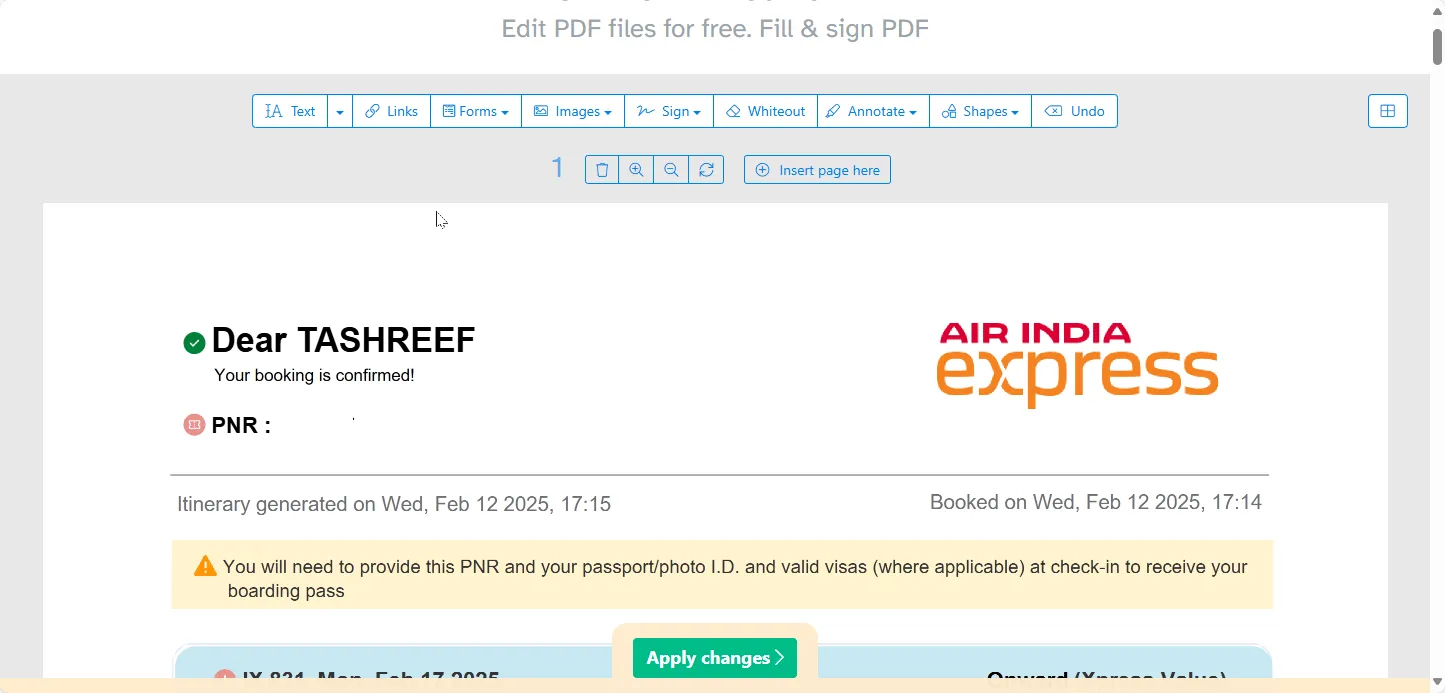 Giao diện chỉnh sửa PDF trên Sejda Web Editor với công cụ văn bản và menu tùy chọn
Giao diện chỉnh sửa PDF trên Sejda Web Editor với công cụ văn bản và menu tùy chọn
Khi đã hoàn tất quá trình chỉnh sửa, chỉ cần nhấp vào Apply changes (Áp dụng thay đổi). Sejda sẽ cung cấp cho bạn tùy chọn lưu tài liệu vào ổ đĩa cục bộ hoặc các dịch vụ lưu trữ đám mây. Một điểm cộng lớn về bảo mật là tất cả các file được tải lên đều được mã hóa và sẽ bị xóa vĩnh viễn sau hai giờ, đảm bảo rằng tài liệu của bạn không lưu trữ trên máy chủ của Sejda.
Khám Phá Các Công Cụ Và Tính Năng Nâng Cao Của Sejda PDF Editor
Ngoài khả năng chỉnh sửa cơ bản, Sejda PDF Editor còn tích hợp nhiều tính năng hữu ích khác, biến nó thành một bộ công cụ quản lý PDF mạnh mẽ. Bạn có thể dễ dàng tạo và điền các biểu mẫu PDF, sử dụng chức năng “Tìm và Thay thế” để nhanh chóng định vị và cập nhật văn bản, thêm liên kết (URL), chèn hình mờ (watermark) hoặc các hình khối, và ghi chú tài liệu một cách thuận tiện.
 Người dùng đang xóa watermark từ tài liệu PDF trên máy tính
Người dùng đang xóa watermark từ tài liệu PDF trên máy tính
Sejda còn cung cấp một loạt các công cụ PDF độc lập nhằm nâng cao khả năng quản lý tài liệu của bạn, bao gồm:
| Công cụ | Mô tả chi tiết |
|---|---|
| Ghép & Trộn Trang PDF | Ghép hai hoặc nhiều file PDF bằng cách xen kẽ các trang của chúng. |
| Chuyển Đổi Từ PDF | Dễ dàng chuyển đổi PDF sang các định dạng tài liệu phổ biến như Word, Excel, PowerPoint, JPG và Text. |
| Chuyển Đổi Sang PDF | Công cụ tiện dụng để chuyển đổi các trang web, hình ảnh và tài liệu văn bản thành file PDF. |
| Chia Tách PDF | Chia một tài liệu PDF thành nhiều file riêng biệt dựa trên đánh dấu trang (bookmarks), kích thước file, văn bản hoặc các trang cụ thể. |
| Nén File PDF | Giảm kích thước của các file PDF lớn mà không làm giảm chất lượng nội dung. |
| Công Cụ Bảo Mật | Thêm hoặc loại bỏ bảo vệ bằng mật khẩu, áp dụng hình mờ, và chuyển các biểu mẫu PDF có thể điền thành chỉ đọc để ngăn chặn chỉnh sửa trái phép. |
| Quét và OCR | Trích xuất văn bản từ các tài liệu được quét và tính năng Deskew PDF để làm thẳng các trang bị lệch, giúp tối ưu hóa khả năng nhận diện văn bản. |
| Quy Trình Tự Động (Workflows) | Tự động hóa một loạt các tác vụ lặp đi lặp lại cho tài liệu PDF của bạn. Ví dụ, khi làm việc với số lượng lớn tài liệu, bạn có thể thiết lập quy trình để hợp nhất, chia tách, nén PDF, thêm hình mờ, hoặc thậm chí bảo vệ tài liệu bằng mật khẩu chỉ trong một lần xử lý. |
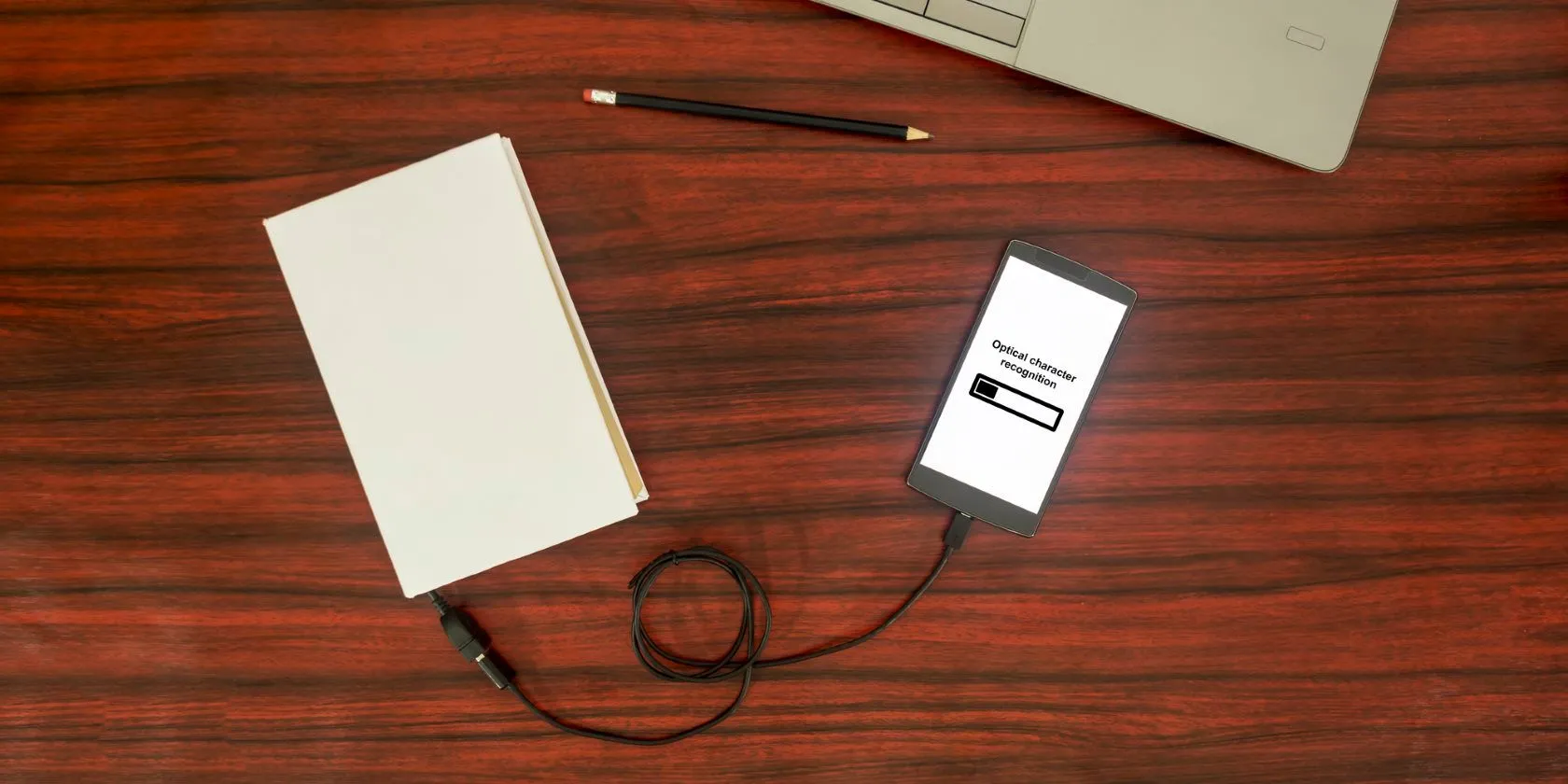 Người đang kết nối sách với điện thoại thông minh, minh họa chức năng OCR chuyển hình ảnh thành văn bản
Người đang kết nối sách với điện thoại thông minh, minh họa chức năng OCR chuyển hình ảnh thành văn bản
Ngoài các tính năng cốt lõi này, Sejda còn cung cấp nhiều công cụ nhỏ nhưng tiện dụng khác như trích xuất hình ảnh, chỉnh sửa metadata, chuyển đổi văn bản và hình ảnh sang thang độ xám (grayscale), thêm số trang, và loại bỏ tất cả các chú thích trên tài liệu PDF.
Ưu Điểm Nổi Bật Và Phiên Bản Của Sejda PDF Editor
Điều khiến Sejda PDF Editor trở nên đáng giá là quy trình xử lý file PDF (tải lên, chỉnh sửa và tải xuống) được thiết kế vô cùng gọn gàng và trực quan. Bạn chỉ cần tải lên, chỉnh sửa và nhấn nút tải về. Không giống như nhiều trình chỉnh sửa PDF trực tuyến khác, Sejda không có các chiêu trò đăng ký ẩn, bẫy thanh toán hay chiến thuật giữ file đã chỉnh sửa làm “con tin” để đòi hỏi một dịch vụ mà bạn chỉ thỉnh thoảng sử dụng.
Phiên bản miễn phí của Sejda thực sự rất hào phóng, cho phép thực hiện tối đa ba tác vụ mỗi giờ với các tài liệu có kích thước lên tới 200 trang hoặc 50MB. Tuy nhiên, nếu bạn thực hiện nhiều chỉnh sửa phức tạp, hãy lưu ý đến thời gian và thường xuyên lưu lại công việc của mình để tránh mất tiến độ. Nếu bạn cần quyền truy cập không giới hạn, các gói trả phí có giá khởi điểm từ $5/tuần, $7.50/tháng cho Sejda Web, hoặc $65/năm cho cả Sejda Web và Desktop.
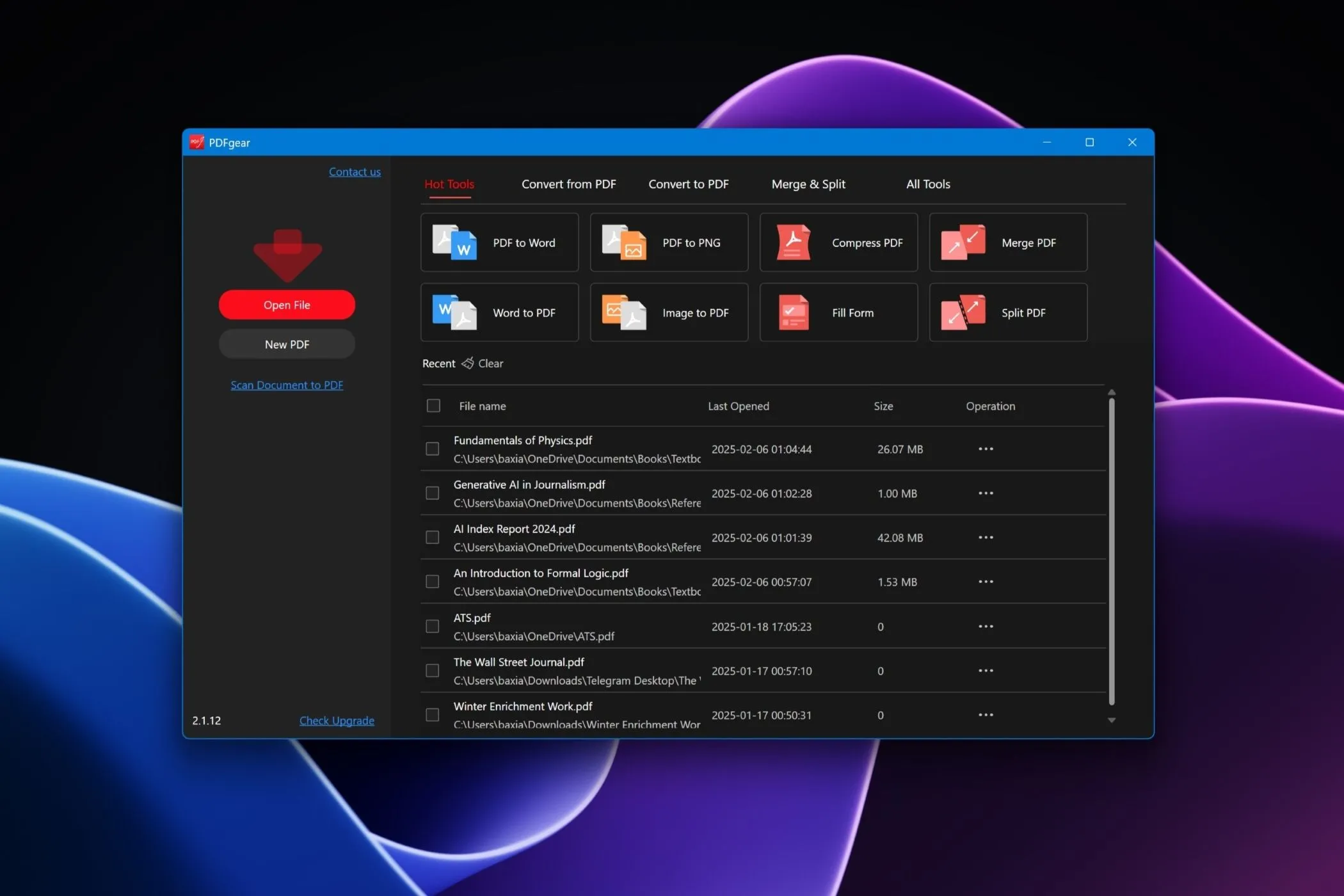 Giao diện ứng dụng PDFGear trên Windows 11
Giao diện ứng dụng PDFGear trên Windows 11
Mặc dù nhiều trình chỉnh sửa PDF miễn phí trên Windows và web cung cấp một loạt các tính năng, chúng thường thiếu tính linh hoạt cần thiết. Sejda nổi bật với bộ công cụ quản lý PDF ấn tượng, đặc biệt là khả năng tự động nhận diện font và tính năng Workflows, mang lại lợi thế cạnh tranh so với cả các lựa chọn miễn phí và trả phí khác. Đây là một công cụ đáng tin cậy, hoàn thiện và thực sự hiệu quả.
Sejda PDF Editor là một lựa chọn lý tưởng cho bất kỳ ai cần chỉnh sửa tài liệu PDF một cách chuyên nghiệp mà không lo lắng về việc mất đi định dạng hay font chữ gốc. Với giao diện thân thiện, tính năng đa dạng và cam kết bảo mật thông tin, Sejda chắc chắn sẽ trở thành trợ thủ đắc lực trong công việc xử lý tài liệu PDF của bạn. Hãy trải nghiệm ngay để cảm nhận sự khác biệt mà công cụ này mang lại.